wps没有在任务栏显示所有窗口选项的解决教程
时间:2023-03-07 09:07:58作者:极光下载站人气:3978
在wps软件中有着许多实用的功能,这些功能结合了其它热门办公软件的强大功能,因此用户可以在软件中编辑文档、表格以及演示文稿等不同类型的文件,给用户带来了不少的选择权,所以wps软件受到了许多用户的喜欢,当用户在wps软件中编辑文件时,自己打开了多个文件,却发现任务栏中没有显示所有窗口选项,这种情况用户应该怎么来解决呢,其实操作的方法是很简单的,用户直接在选项窗口中找到视图选项,接着在页面显示选项板块勾选任务窗格选项即可解决问题,详细的操作过程就让小编来向大家分享一下吧,希望用户在看了小编的脚臭后,能够从中获取到有用的经验。
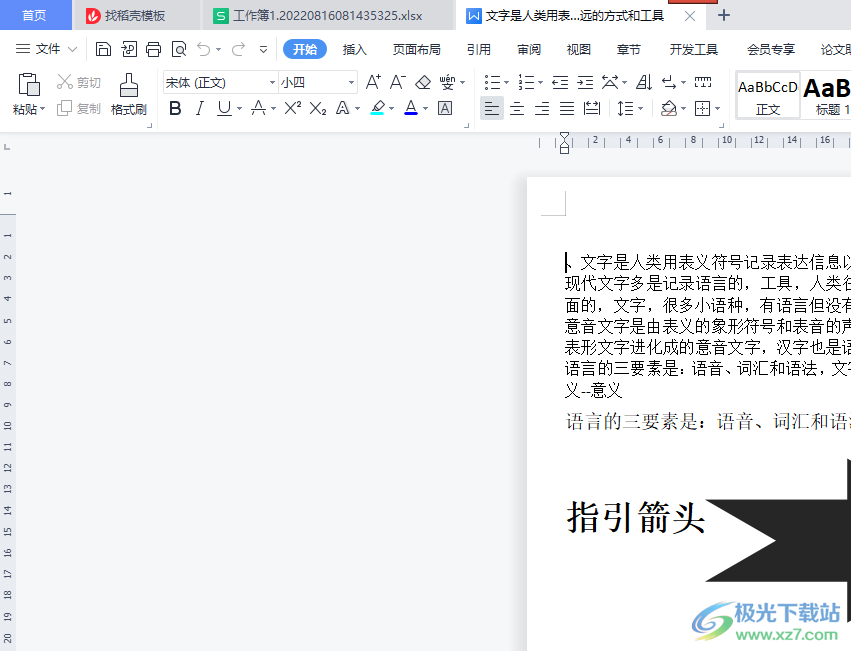
方法步骤
1.首先在电脑桌面上打开wps软件,接着用户软件中打开多个文件,进入到编辑页面上
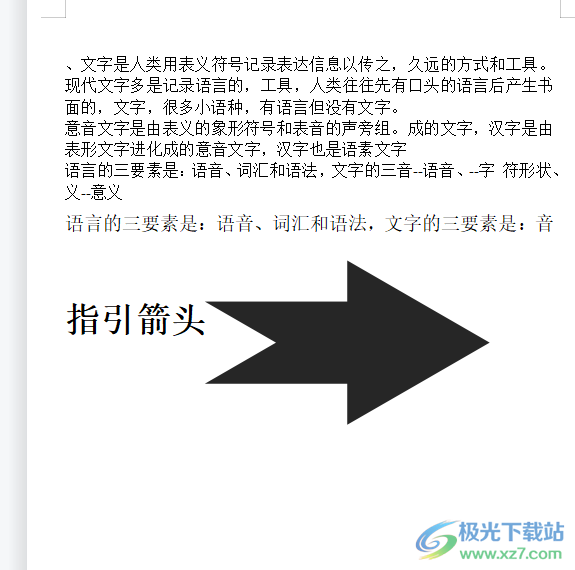
2.这时用户点击页面左上角文件选项旁的三横图标,将会显示出相关的选项卡,用户选择其中的选项功能

3.随后用户在打开的选项窗口中,直接在默认的视图选项卡中找到页面显示选项板块,用户直接勾选任务窗格选项
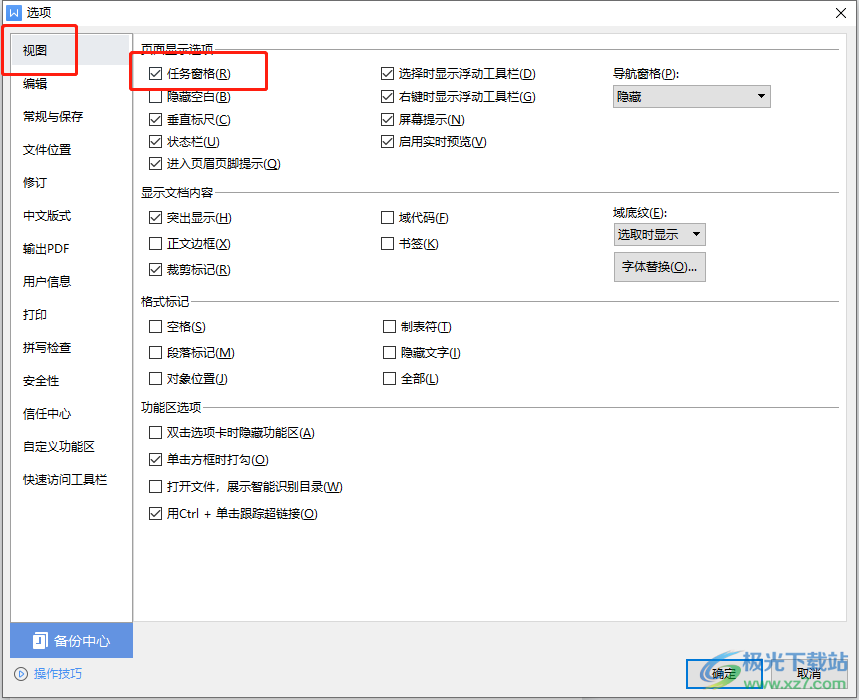
4.设置好后,用户直接按下窗口右下角的确定按钮即可解决问题
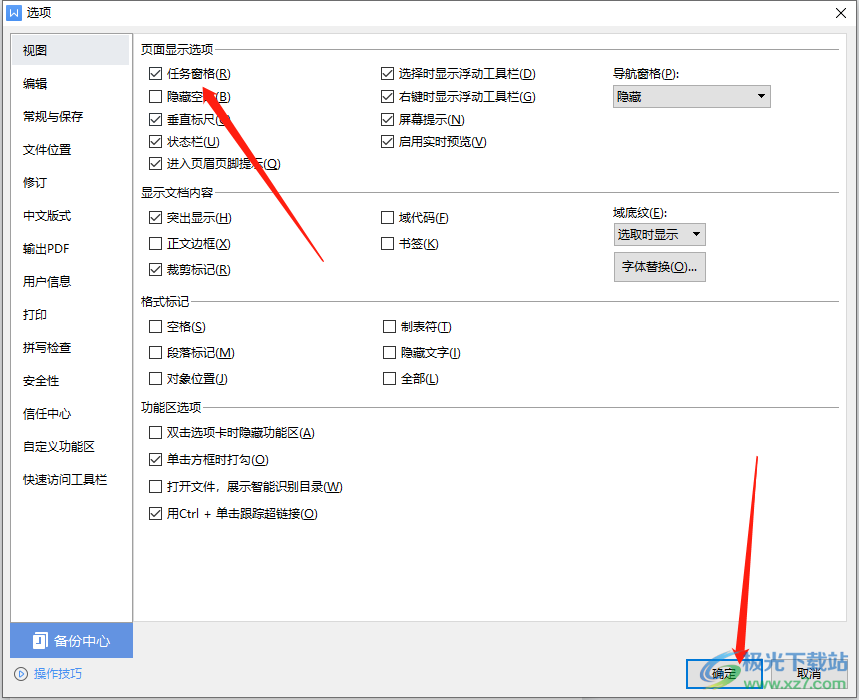
5.此时用户在wps软件中打开多个文件,就会发现任务栏就会显示所有窗口选项了
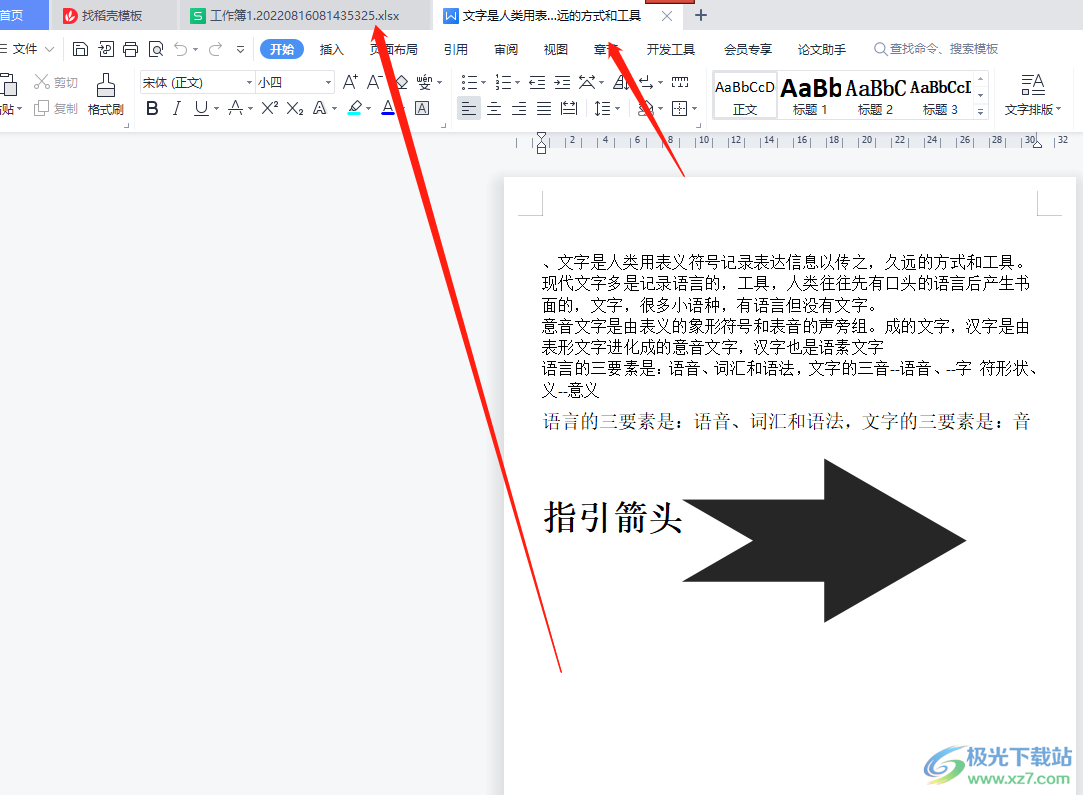
wps软件中强大的功能给用户带来了许多的好处,并且用户只需要简单的操作几个步骤即可解决问题,当用户在遇到wps没有在任务栏显示所有窗口选项的情况时,直接在选项窗口中找到视图选项,接着设置页面显示任务窗格选项即可解决问题,因此感兴趣的用户可以跟着小编的教程操作起来。
相关推荐
相关下载
热门阅览
- 1百度网盘分享密码暴力破解方法,怎么破解百度网盘加密链接
- 2keyshot6破解安装步骤-keyshot6破解安装教程
- 3apktool手机版使用教程-apktool使用方法
- 4mac版steam怎么设置中文 steam mac版设置中文教程
- 5抖音推荐怎么设置页面?抖音推荐界面重新设置教程
- 6电脑怎么开启VT 如何开启VT的详细教程!
- 7掌上英雄联盟怎么注销账号?掌上英雄联盟怎么退出登录
- 8rar文件怎么打开?如何打开rar格式文件
- 9掌上wegame怎么查别人战绩?掌上wegame怎么看别人英雄联盟战绩
- 10qq邮箱格式怎么写?qq邮箱格式是什么样的以及注册英文邮箱的方法
- 11怎么安装会声会影x7?会声会影x7安装教程
- 12Word文档中轻松实现两行对齐?word文档两行文字怎么对齐?
网友评论